Comment activer ou désactiver les conseils et les suggestions dans Windows 11

- 2963
- 615
- Emilie Colin
Conseils et suggestions est une fonction Windows incroyable qui introduit les utilisateurs de Windows à de nouvelles mises à jour Windows nouvelles et incroyables. Les notifications de conseils et de suggestions apparaissent dans le coin inférieur droit de l'écran de votre ordinateur, reste pendant un certain temps puis disparaît. Bien que ces notifications puissent être bien adorées par certains utilisateurs, ils sont bien désapprouvés, car ils pourraient être considérés comme rien de moins qu'une gêne.
Peu importe la catégorie des utilisateurs à laquelle vous appartenez, nous avons des solutions pour les deux. Dans cet article, nous expliquons dans les étapes les plus simples possibles, comment vous pouvez facilement activer ou désactiver le Conseils et suggestions Notifications dans vos fenêtres 11. Espérons que vous apprécierez!
Solution
Étape 1: Clic-droit sur le Windows commence Icône de menu et choisissez le Paramètres Option du menu élargi.

Étape 2: Sur le volet gauche de la fenêtre, cliquez sur le Système carreau et sur le fenêtre droite volet, cliquez sur Notifications.
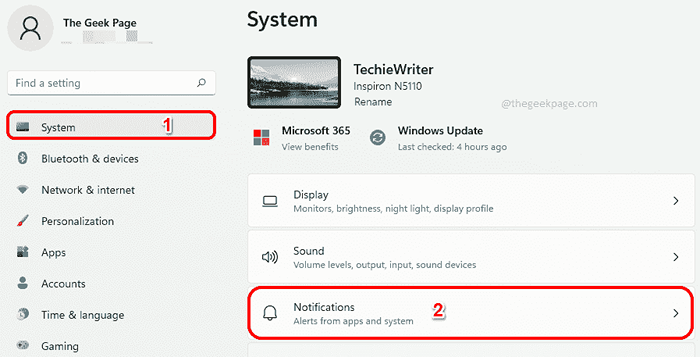
Étape 3: Pour activer Conseils et suggestions, faire défiler tout le long sur le Notifications fenêtre de paramètres et vérifier le cocher correspondant à l'option Obtenez des conseils et des suggestions lorsque j'utilise Windows.
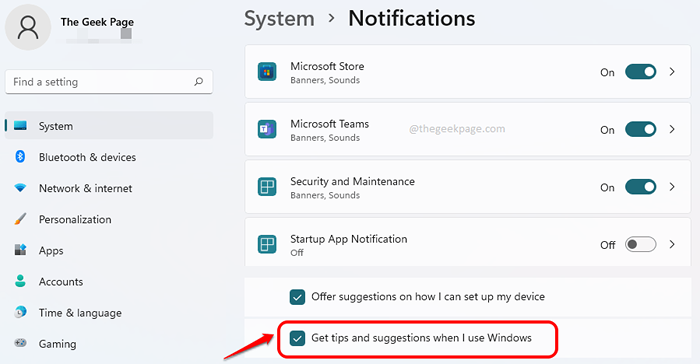
Étape 4: Si vous changez d'avis plus tard et que vous souhaitez désactiver Cette fonctionnalité, simplement décocher le cocher correspondant à l'option Obtenez des conseils et des suggestions lorsque j'utilise Windows.
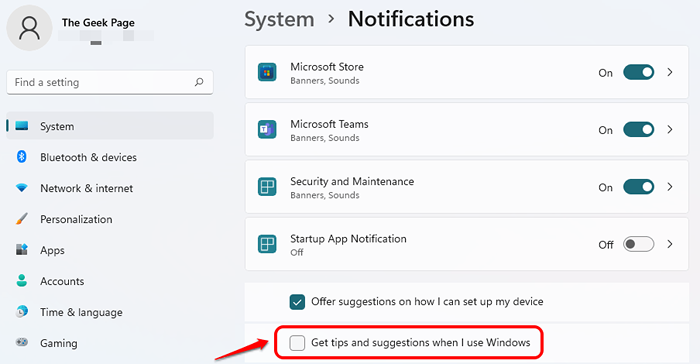
C'est ça. C'est aussi simple que ça. J'espère que vous avez trouvé l'article utile.
- « Correction de Windows Security ne s'ouvrant pas dans Windows 11 ou 10
- Comment activer ou désactiver l'intégrité de la mémoire d'isolement du noyau dans Windows 11, 10 »

